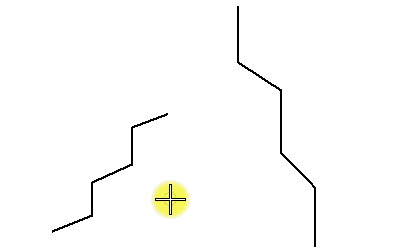Pour prolonger ou raccourcir un élément depuis son segment jusqu'à son point d'intersection avec un autre élément
- Dans la boîte de dialogue Spécifications AccuSnap, désactivez la case à cocher Identifier automatiquement éléments.
-
Sélectionnez l'outil Découper jusqu'à élément ().

- Sélectionnez le segment de l'élément.
-
Sélectionnez l'élément de coupe.
Le segment de l'élément de coupe est sélectionné. Le premier élément est prolongé ou raccourci immédiatement depuis le segment sélectionné jusqu'à son intersection avec le segment de l'élément de coupe.
- (Facultatif )
Cliquez sur réinitialiser pour sélectionner la totalité de l'élément de coupe.
La totalité de l'élément de coupe est sélectionnée. Le premier élément est prolongé ou raccourci depuis le segment sélectionné jusqu'à son intersection avec l'élément de coupe entier.
- Entrez un point de données pour prolonger ou raccourcir l'élément.